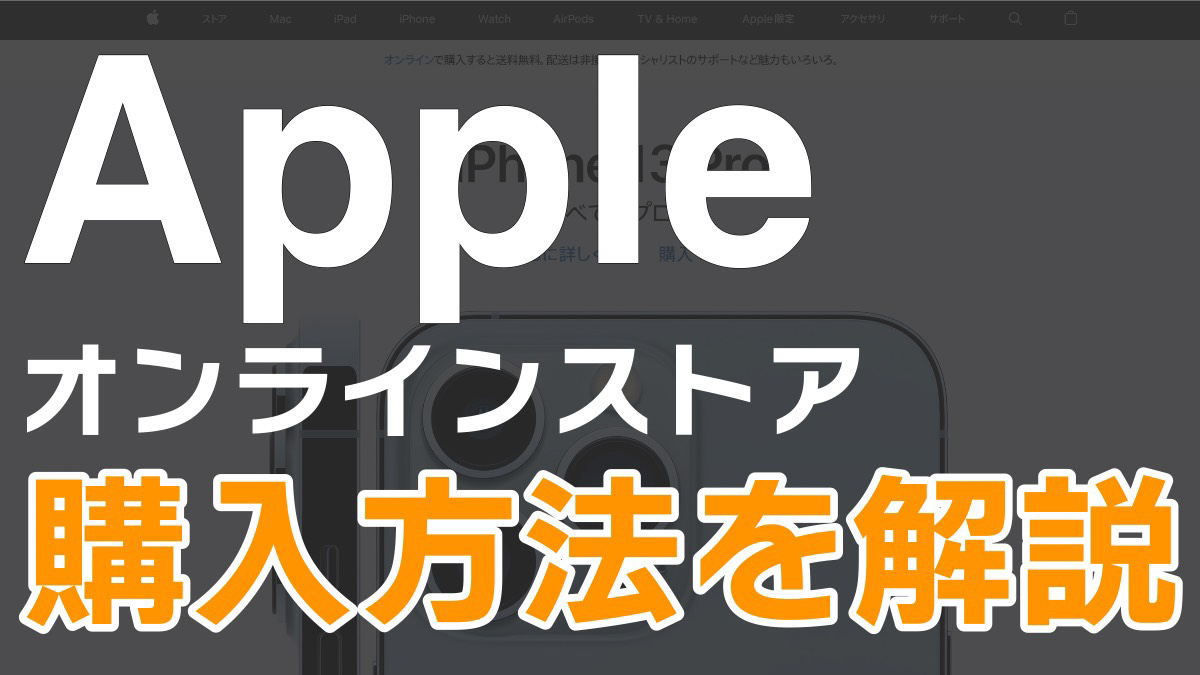本記事では、Apple公式サイト(Appleオンラインストア)でApple製品を購入する方法について解説します。
Apple公式サイトは「安心でラク」という理由で、個人的にもよく利用しています。自宅にいながらオンラインで注文、自宅に届けてくれるので、交通費をかけてわざわざ実店舗のApple Storeに出向く理由がありません。
とはいえ、Apple公式サイトを初めて利用する方からすると、分からないこと、不安に感じることもあるかと思います。本記事では、Apple公式サイトでの購入の流れを具体的にご紹介・解説していますので、特に初めて利用される方はぜひ参考にしてみてください。
Apple公式サイト(Appleオンラインストア)での購入方法を解説
それでは、Apple公式サイトで「Apple Watch Series 7」を実際に購入している画面をお見せしながら、書く手順について解説していきます。
それでは順を追って解説していきましょう!
1. Apple公式サイトにアクセス

まずは、Apple公式サイトにアクセスし、購入したい製品ページに移動します。
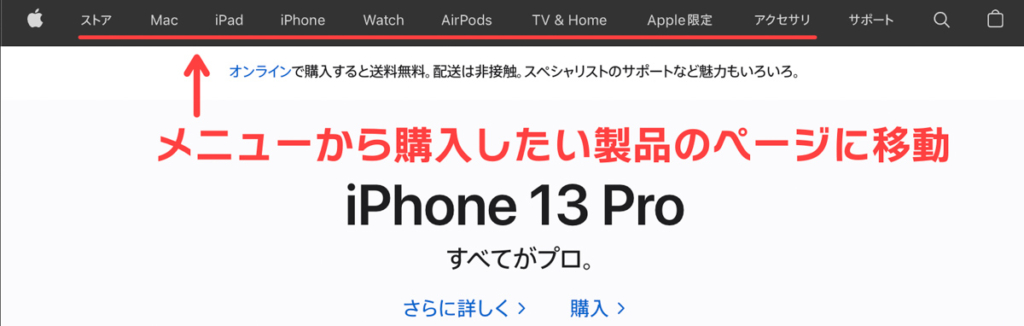
ページ上部にあるメニューから、各製品のトップページにアクセスできます。今回はApple Watchを購入したいので「Watch」をクリックします。
2. カラーなどを選択し「バッグ」に追加

製品ページで、カラーやストレージ容量などを選択。選択できる項目は製品によって異なります。
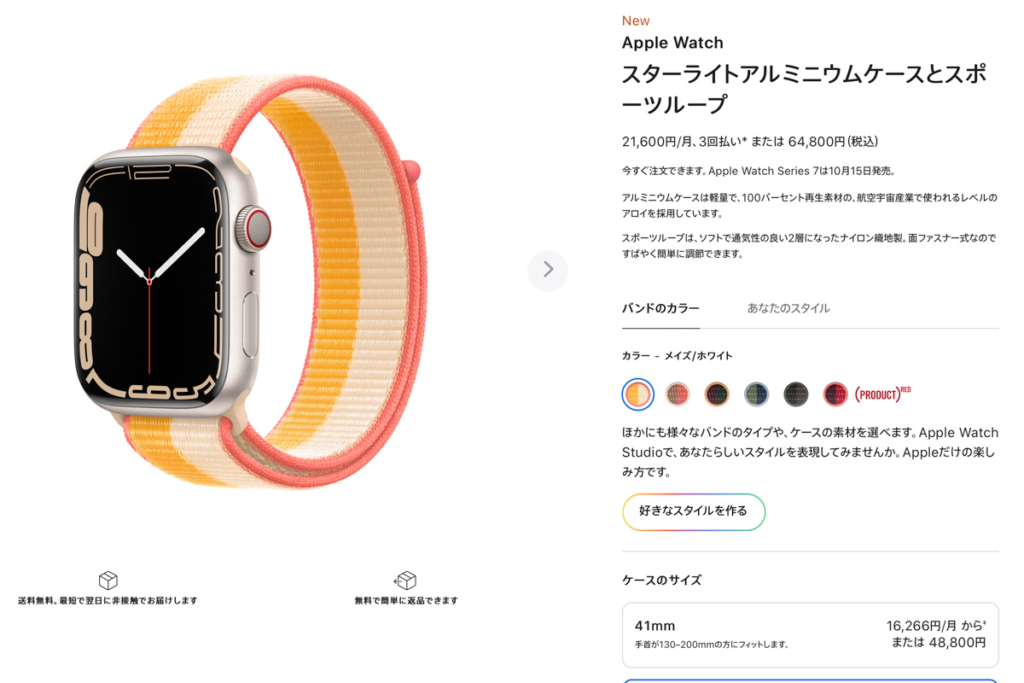

有料保証のAppleCare+、Apple Trade In(下取りサービス)への申し込みはここで行えます。なお、AppleCare+は購入から30日以内であれば後からでも加入可能です。迷ったならとりあえずなしでOKです。
ページ下部で製品を受け取れる目安の日を確認し、問題なければ「バッグに追加」をクリック。Apple公式サイトでいう「バッグ」とは、いわゆる「買い物かご」のことです。
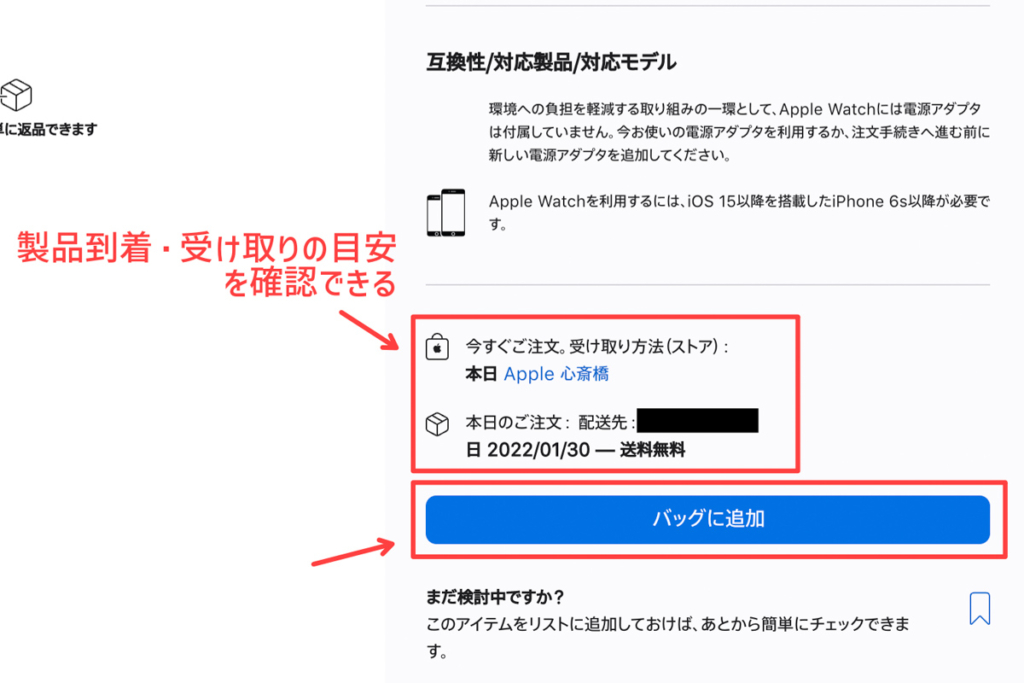
次のページで、バッグに追加した製品に関連するアクセサリーが表示されます。一緒に購入したものがあれば追加しておきます。
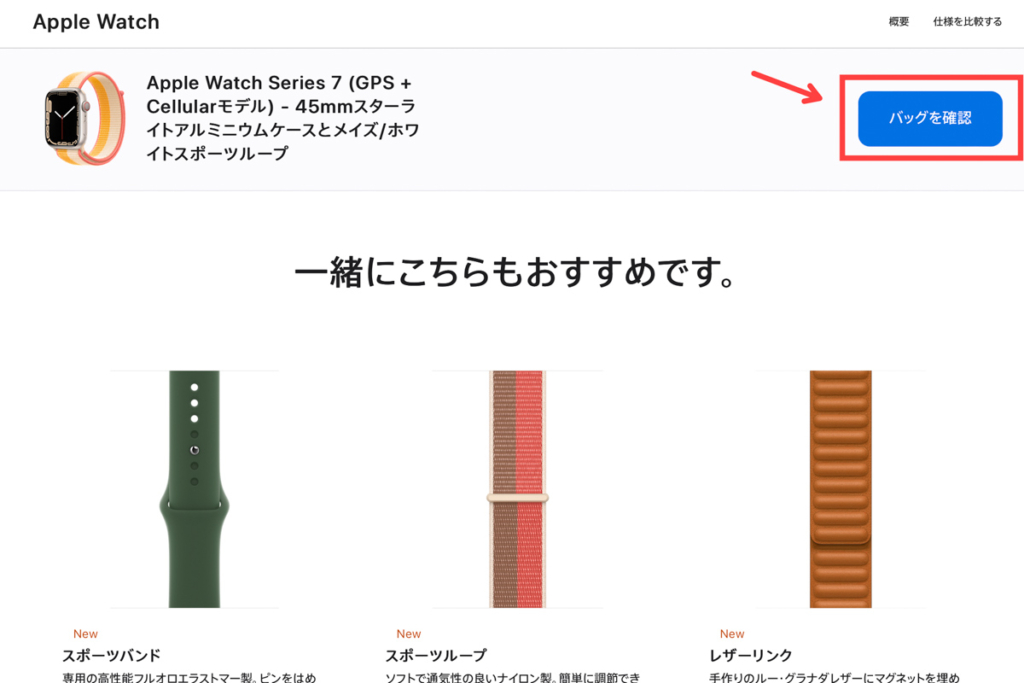
「バッグを確認」をクリックして、注文手続きに進みます。
3. 注文手続きに進む

バッグの内容を確認します。
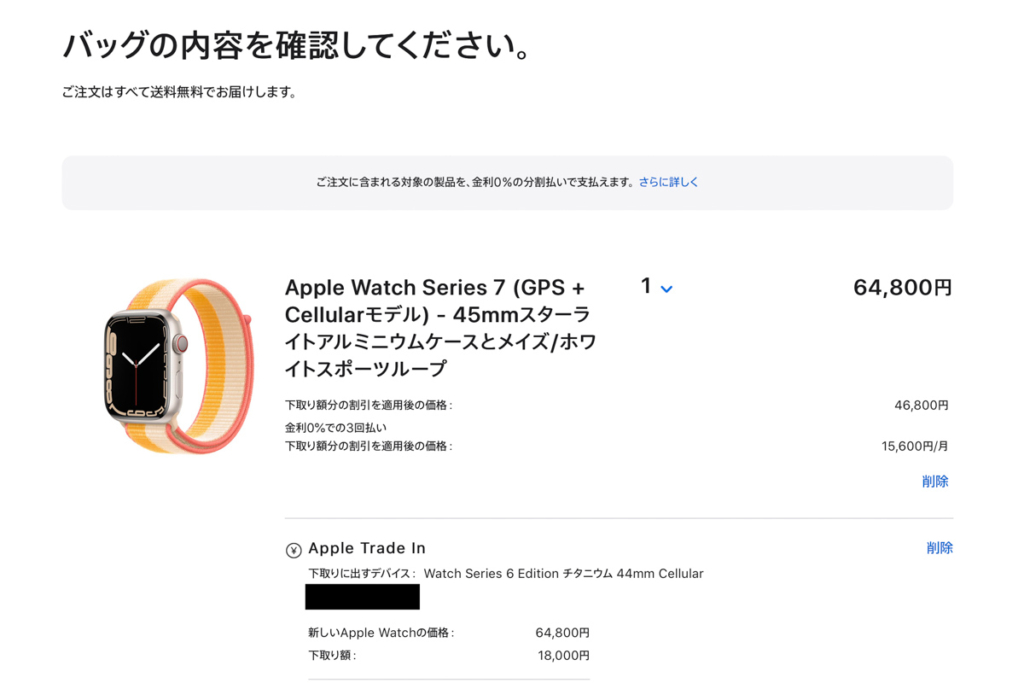
ページ下部へと進み、購入方法を選択します。
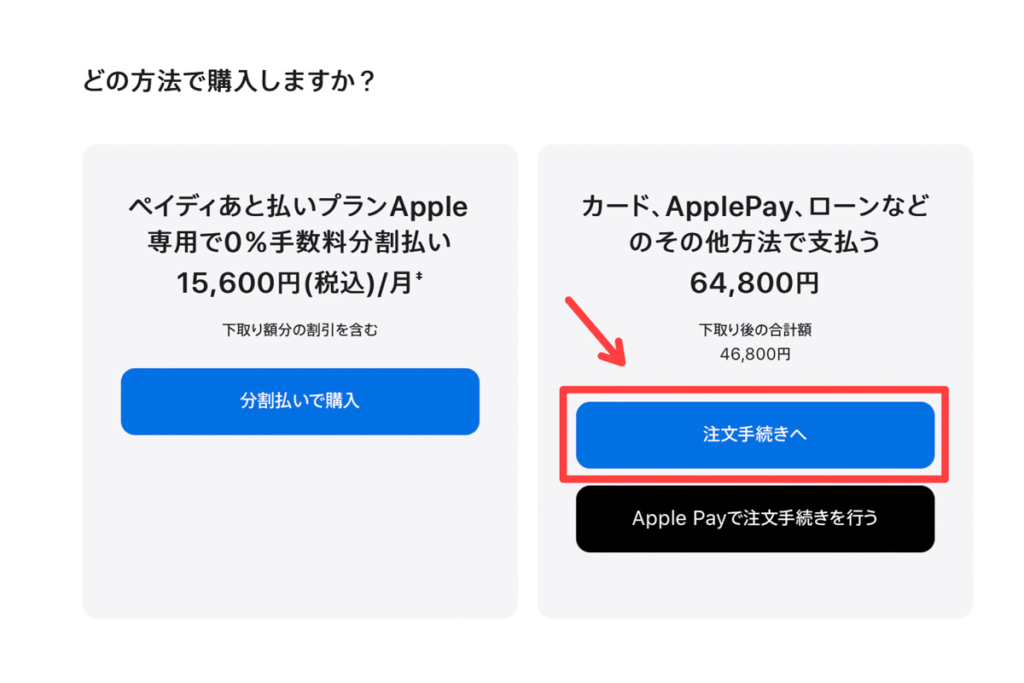
通常は「注文手続きへ」をクリックでOKです。分割払いできる「ペイディあと払いプランApple専用」を利用する場合は、「分割払いで購入」をクリックします。
「ペイディあと払いプランApple専用」」については、以下の記事でご紹介しています。分割払いを検討されている方は参考にしてください。
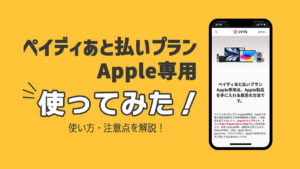
4. 「受け取り方法」を選択

Apple IDでログイン、もしくは「ゲストとして購入する」をクリックすると、「受け取り方法」を選択する画面に移ります。
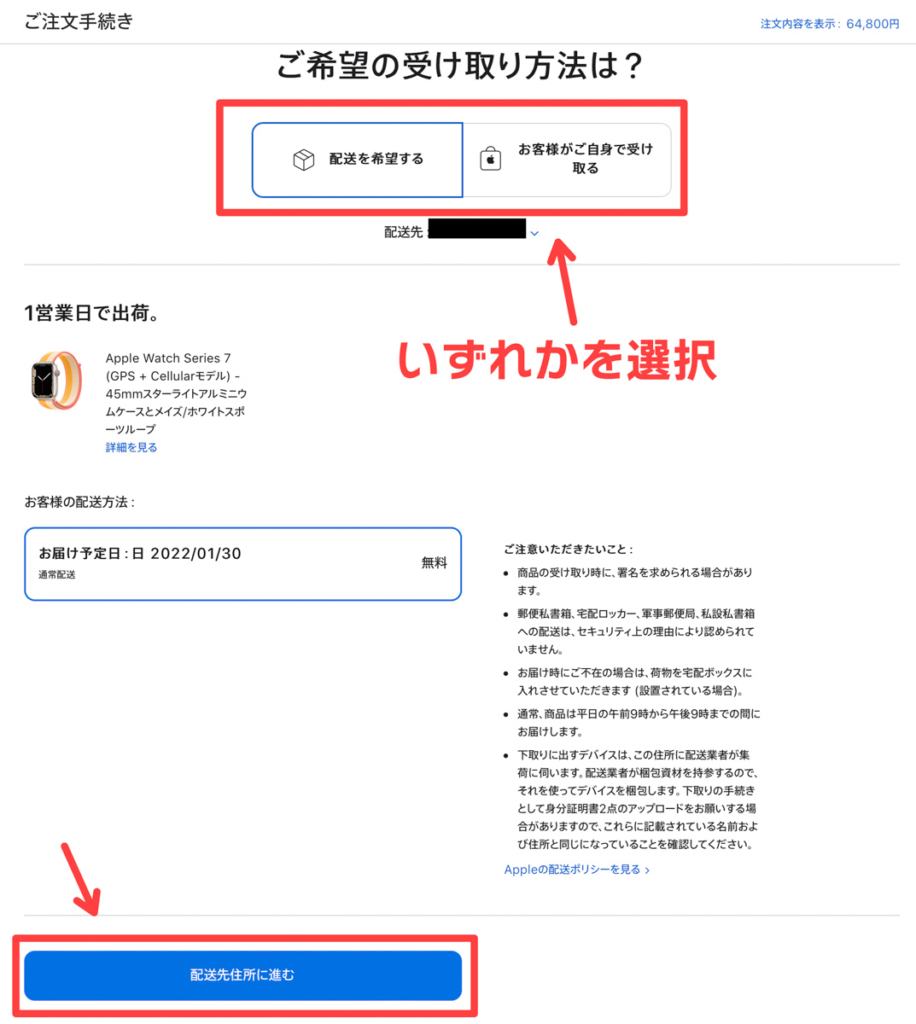
「お客様がご自身で受け取る」を選択すると、受け取りが可能な近隣のストアが表示されます。どこで受け取るかを選択し、「受け取りの詳細に進む」をクリック。
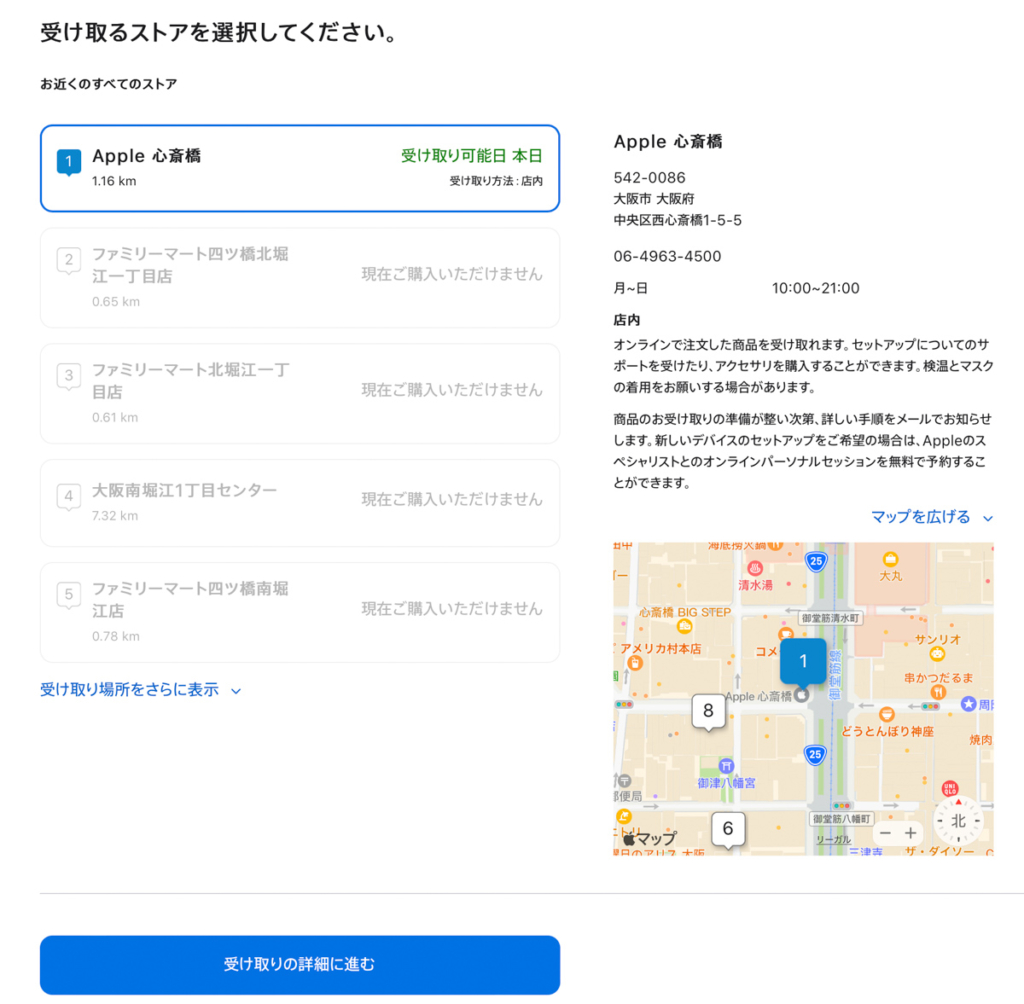
さらに「お客様がご自身で受け取る」もしくは「お客様以外の方が受け取る」のいずれかを選択。受け取る人の情報を入力します。
5.「配送先住所」を入力

「配送を希望する」をクリックして、次は「配送先の住所」を入力していきます。
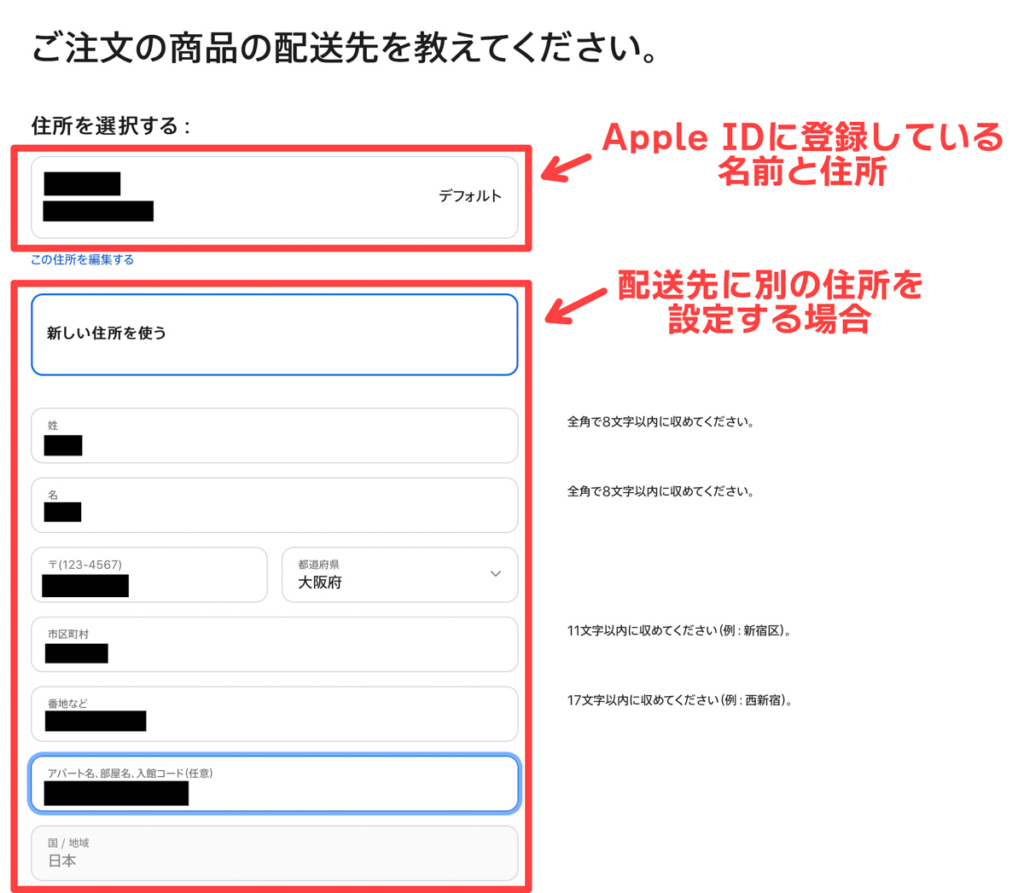
Apple IDでログインされている方は、アカウントに登録されている住所がデフォルトとして表示されているかと思います。今回、私は登録している住所とは異なる住所に届けて欲しいので、「新しい住所を使う」を選択し、名前と住所を入力。
次に同ページにある「連絡先情報」を入力しておきます。
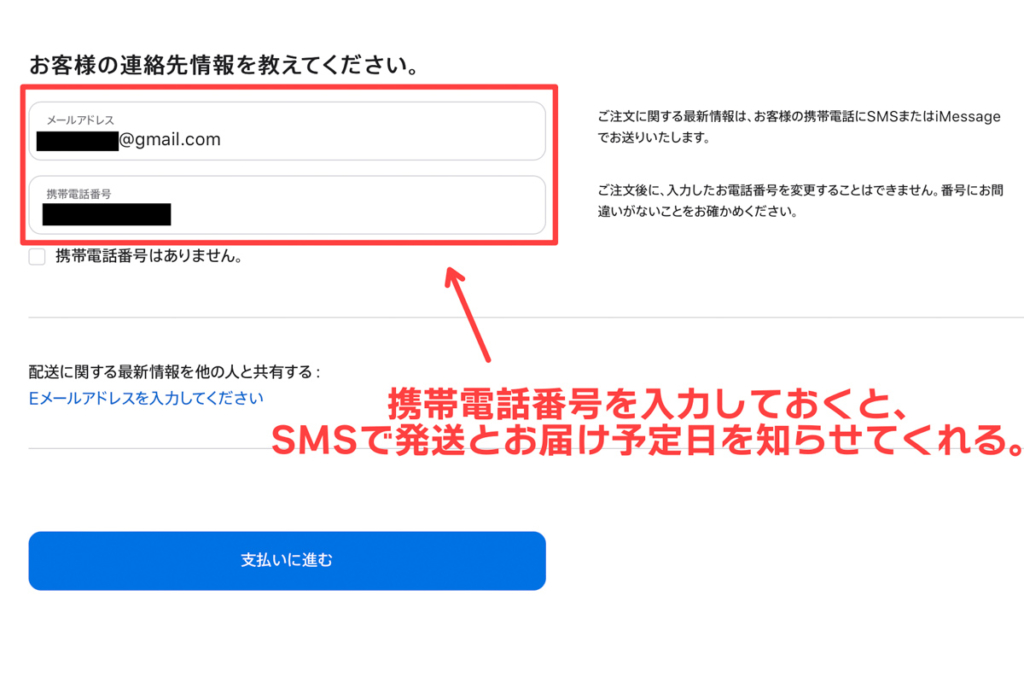
携帯電話番号を入力しておくと、SMS(ショートメール)で発送した旨とお届け予定日を知らせてくれます。入力したら「支払いに進む」をクリックして次に進みます。
6.「支払い方法」を選択

続いて「支払い方法」を選択します。
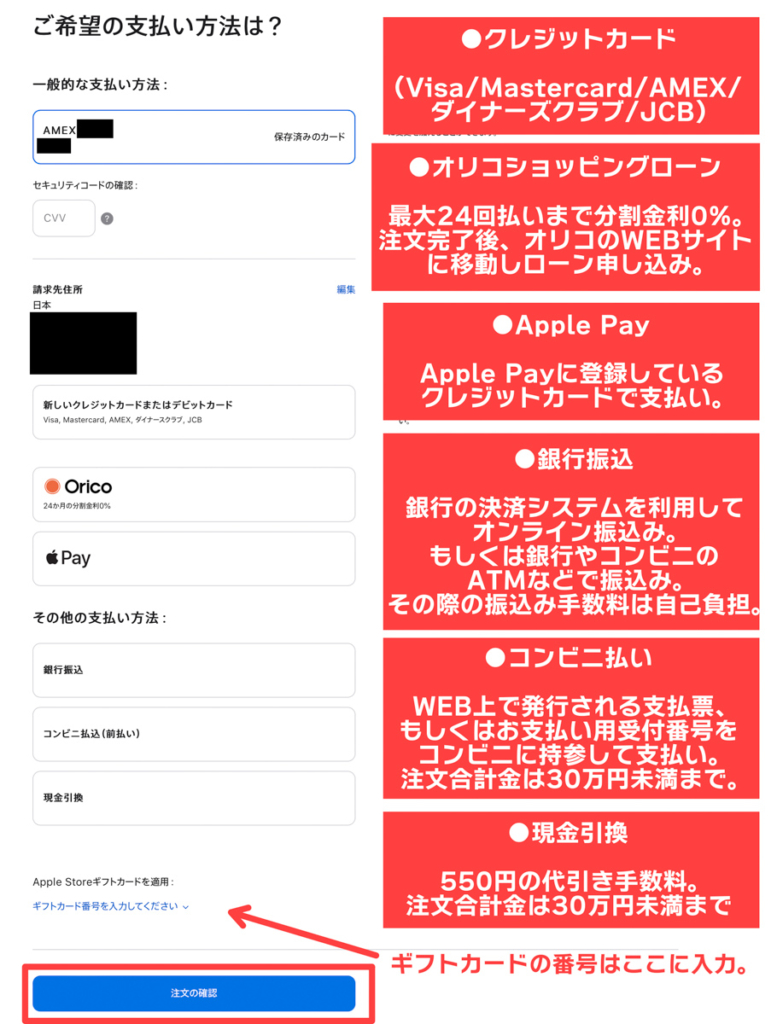
各支払い方法の内容は上のとおりです。各支払い方法に関する詳細は、以下の公式ページで確認できます。
今回はクレジットカードで支払いたいので、クレジットカードを選択しセキュリティーコードを入力。「注文の確認」へと進みます。
最後に注文内容を確認し、「注文する」をクリックして完了です。
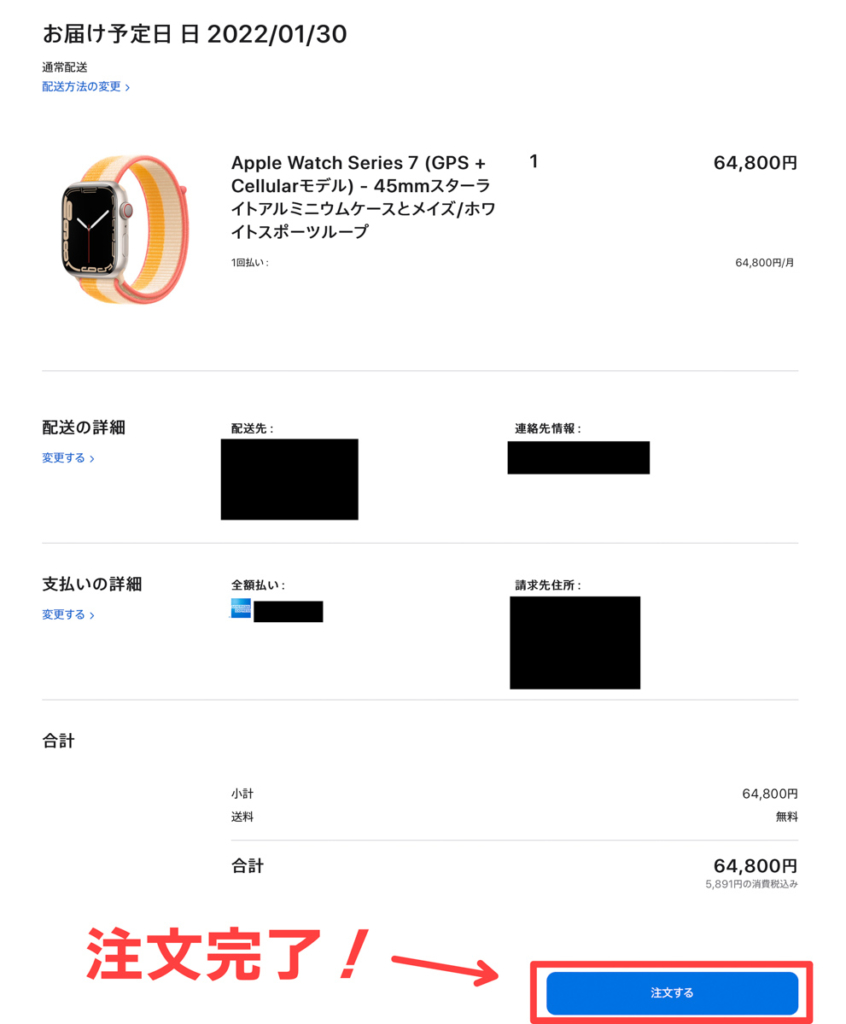
注文後の流れ(配送の場合)
注文後の流れは、以下のようになります(配送の場合)。なお注文したのは2022年1月22日になります。
1.「ご注文はあと少しで完了します」のメール
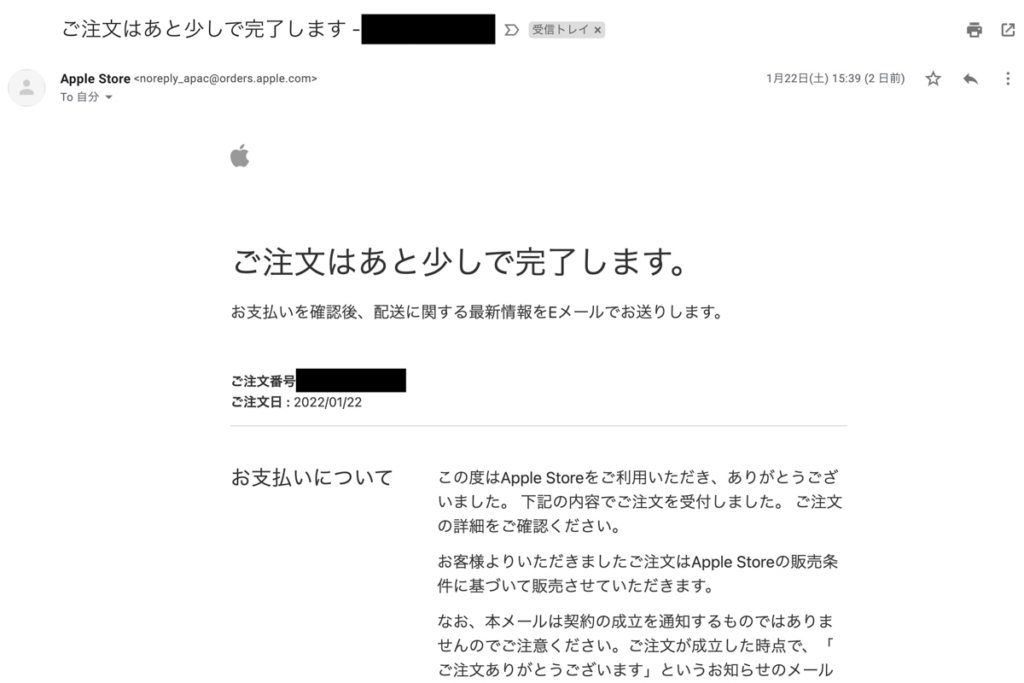
「W」から始まる「注文番号」は、問い合わせ時などに必要になります。保管しておきましょう。
2. 「ご注文ありがとうございます。」のメール(注文後すぐ)

3. 「お客様の商品は配送中です。」のメール(1月24日)
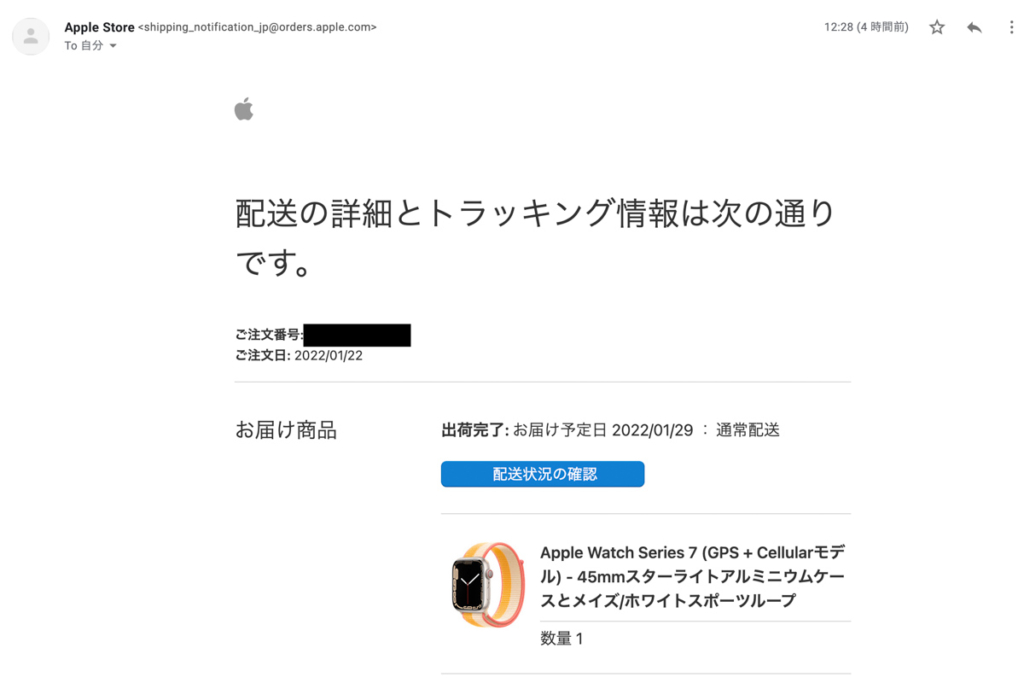
4. 購入した製品が到着(1月29日)

今回購入したApple Watch Series 7は海外発送でした。1月22日に注文し1月29日に到着と少し時間がかかりましたが、国内発送であれば、翌日または翌々日には届けてくれるパターンが多いですね。
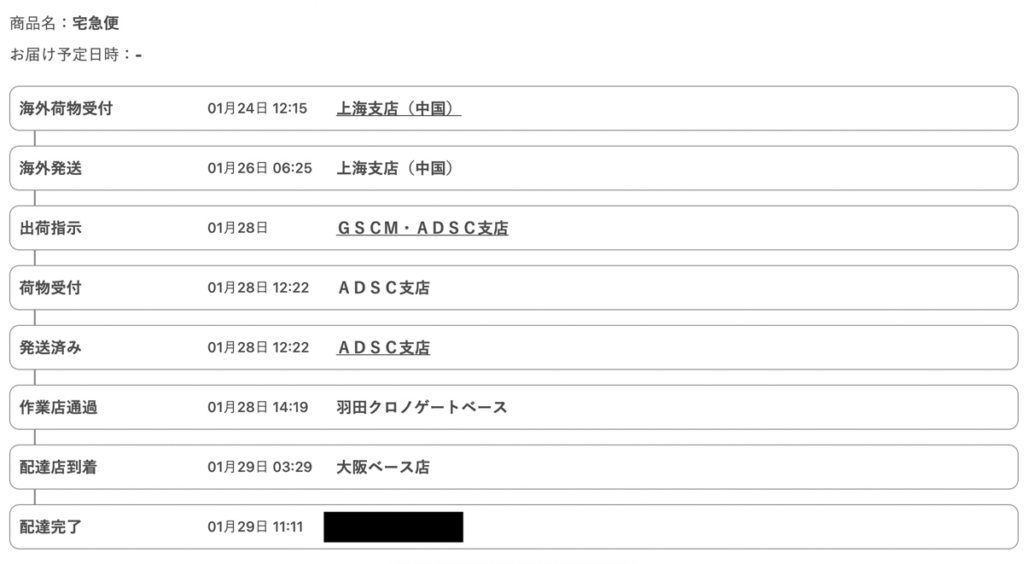
注文の状況は、Apple公式サイトからも確認できます。
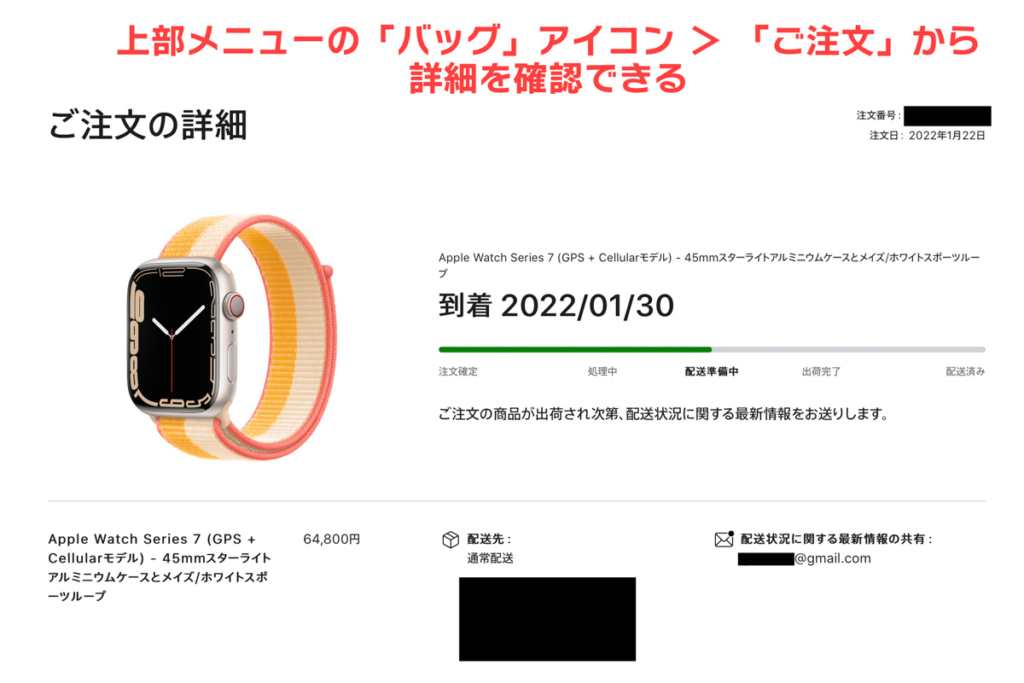
Apple公式サイトでの購入方法まとめ
私はかれこれApple公式サイトで20回以上は買い物してきました。そのなかでトラブルは一度もありませんし、状況確認のために電話しても、担当者が丁寧に対応してくれ安心感があります。
Apple問い合わせ: 0120-993-993(平日9時〜21時、土日9時〜18時)
Apple公式サイトでの買い物については、上記電話番号から問い合わせることが可能です。その際には、「W」から始まる注文番号を用意しておくとスムーズです。
ぜひ本記事を参考にしていただき、Apple公式サイトを利用していただければと思います!